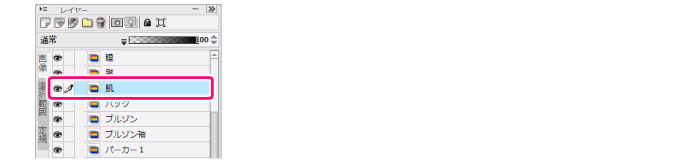
下塗りが終わったら、影やハイライトを入れてイラストに立体感をつけます。
作成した着色レイヤーを「クリッピングフォルダ」に格納し、影とハイライト用のレイヤーを作成して描画します。
クリッピングフォルダを作成すると、フォルダ内の一番下のレイヤーが親レイヤーとして登録されます。クリッピングフォルダは、親レイヤーの描画部分以外にマスクが作成されます。フォルダ内の他のレイヤーに描画した場合、親レイヤーの描画部分だけ表示されるため、色がはみ出さずに着色できます。
1 [レイヤー]パレットから影をつけたいレイヤーを選択します。ここでは「肌」レイヤーを選択します。
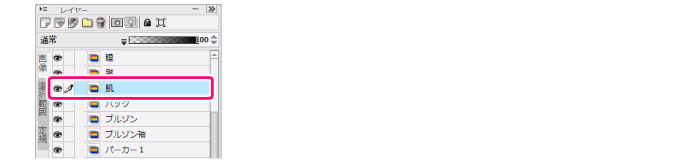
2 [レイヤー]パレットの[メニュー表示]から[クリッピングフォルダ化]を選択します。
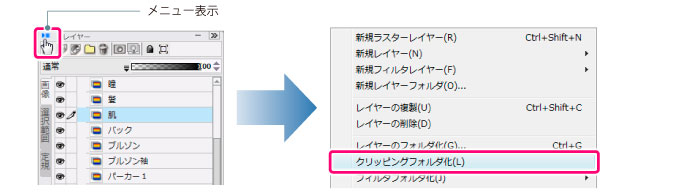
[レイヤー]パレットに「肌[クリッピングフォルダ]」が作成されます。「肌」レイヤーが親レイヤーに設定され、[L]の表示がつきます。
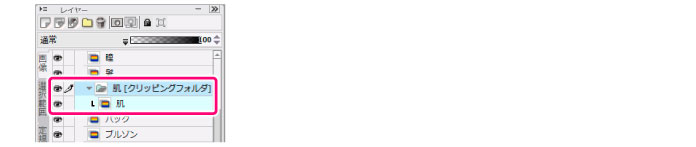
3 「肌」レイヤーの上に新規レイヤーを作成します。ここでは影を着色するので、レイヤー名を「影」に変更します。

|
4 [レイヤー]パレットの[合成モード]をクリックして表示されるメニューから[乗算]を選択します。

|
5 [カラー]パレットで色を選択し、[ペン]ツールで影を塗ります。
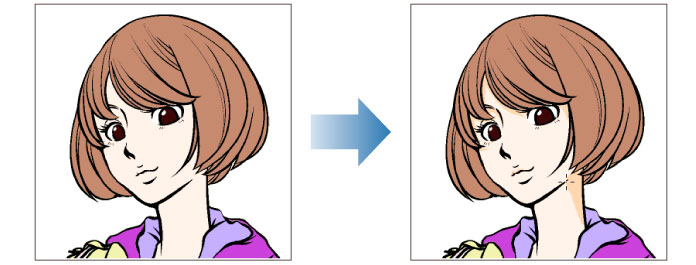
|
6 その他の描画部分に対して、手順1~5の操作で影やハイライトを着色します。
影とハイライトの着色が完成です。

人物の頬や唇に[エアブラシ]ツールで赤みを入れます。
1 「肌[クリッピングフォルダ]」の「影」レイヤーの上に新規レイヤーを作成し、レイヤー名を「肌赤み」に変更します。
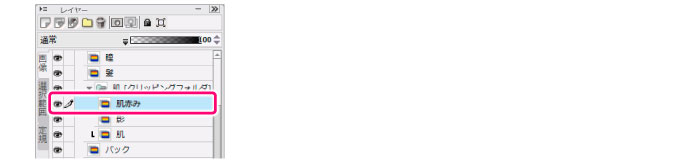
2 [ツール]パレットから[エアブラシ]ツールを選択し、長押しします。

3 [ツールセット]パレットから[筆圧ぼかし]を選択します。

4 [カラー]パレットから色を選択し、[エアブラシ]ツールで着色します。
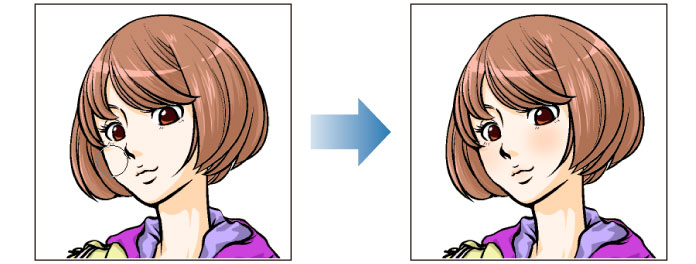
|
背景を[グラデーション]ツールで作成します。
1 背景用のレイヤーを新規作成し、[レイヤー]パレットの[画像]リブの一番下に配置します。レイヤー名は「背景」とします。
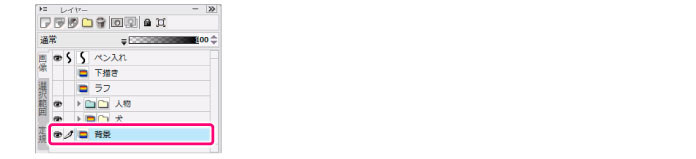
2 [ツール]パレットから[グラデーション]ツールを選択し、長押しします。

3 [ツールセット]パレットから、[描画色→無色(線)]を選択します。
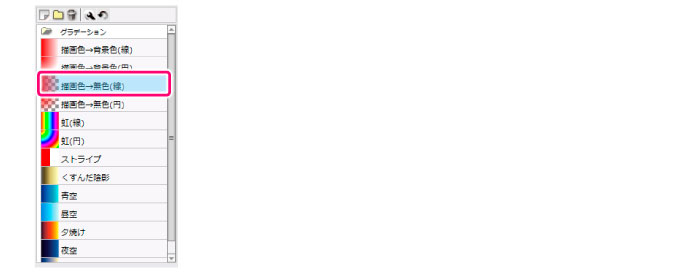
4 [描画色→無色(線)]をクリックしてツールオプションを表示します。[端の処理]をクリックし、[繰り返さない]を選択します。
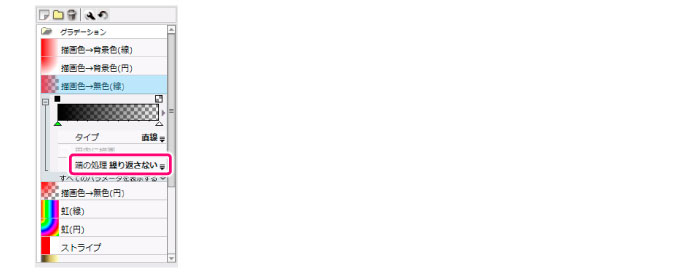
5 [カラー]パレットから、グラデーションに使用したい色を選択します。
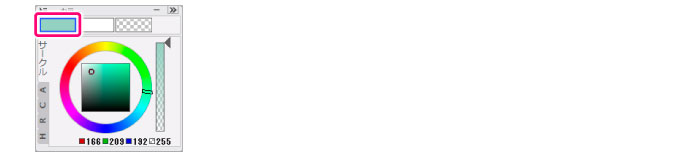
6 グラデーションの始点から終点に向かってドラッグします。
グラデーションが描画され、背景が完成します。
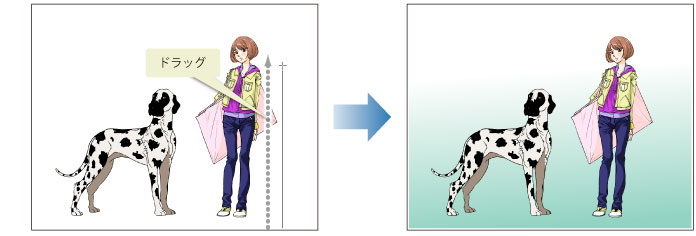
|
イラスト全体にアクセントをつけるため、仕上げにホワイトを入れます。
1 「ペン入れ」レイヤーの上に新規レイヤーを作成し、レイヤー名を「仕上げホワイト」に変更します。
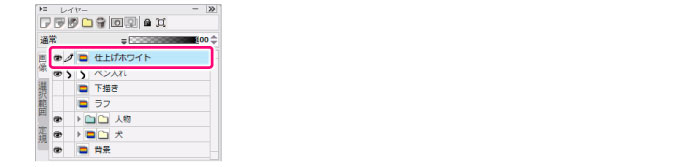
2 [カラー]パレットから白を選択し、[ペン]ツールや[エアブラシ]ツールで細かいホワイトを描画します。
ここでは、髪のほか、頬の赤みや唇にもホワイトを入れています。
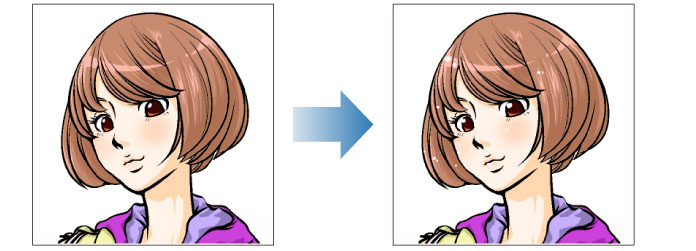
ホワイトが入れ終わったら、イラストの完成です。

≪前のページに戻る| | 次のページに進む≫
Copyright (c) CELSYS,Inc. All Rights Reserved.